今天就跟大家聊聊有关如何将IE浏览器上面的搜索框去掉,可能很多人都不太了解,为了让大家更加了解,小编给大家总结了以下内容,希望大家根据这篇文章可以有所收获。
也许大家会纳闷,这么好的东西,去掉干嘛?
是啊,从IE7开始,在IE浏览器上面就多了这个搜索框,可以便捷的去搜索网络。但是,很多用户是从XP时代一路走来,从IE6时代一路走来,他们对这个东西,不用。
原因很简单,一个是看着就碍眼,另外一个原因是,地址栏一样输入关键字回车,同样达到搜索的效果,干嘛还要这个搜索框呢?
总之,适合自己的就是好的,没啥谁对谁错,好吧,亿速云提醒大家下面跟着软媒的编辑团队一起,轻松去掉这个搜索框吧。
一、使用IE管理大师,一步搞定
Windows7系统下请先运行Windows7优化大师(如果您是Vista系统,请点击Vista优化大师),点击系统设置里面的IE管理大师,在“属性设置”标签里面,勾选一下“删除IE的搜索框”,点击右下角的保存设置即可,如下图所示:
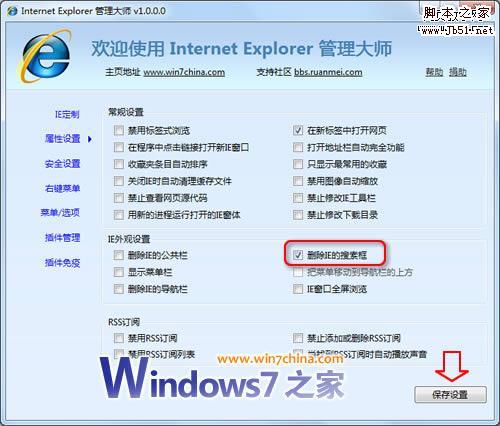
这样,下次你运行IE7和IE8浏览器后,搜索框就不见了。当然,大家也可以看到,这个IE管理大师里面的功能很多,大家可以自己玩玩看。
二、使用微软Windows自带的组策略
Win键值+R键,打开运行窗口,输入gpedit.msc 然后回车,就打开了Vista或者Windows7自带的策略编辑器,依次打开“计算机配置”→“管理模块”→“Windows 组件”→“Internet Explorer”,然后在右侧窗口中双击“阻止显示Internet Explorer搜索框”,勾选“已启用”即可。
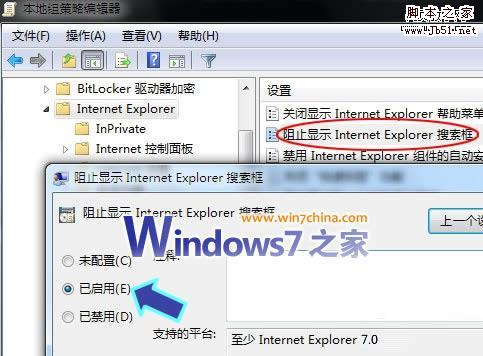
以后如果要改回来,就选择未配置(默认)或者已禁用即可。
看完上述内容,你们对如何将IE浏览器上面的搜索框去掉有进一步的了解吗?如果还想了解更多知识或者相关内容,请关注亿速云行业资讯频道,感谢大家的支持。
亿速云「云服务器」,即开即用、新一代英特尔至强铂金CPU、三副本存储NVMe SSD云盘,价格低至29元/月。点击查看>>
免责声明:本站发布的内容(图片、视频和文字)以原创、转载和分享为主,文章观点不代表本网站立场,如果涉及侵权请联系站长邮箱:is@yisu.com进行举报,并提供相关证据,一经查实,将立刻删除涉嫌侵权内容。
原文链接:https://www.jb51.net/os/windows/22632.html